Table of Contents
Introduction
Lorsque vous ouvrez le fichier PDF dans votre navigateur web moderne. Vous n’obtenez qu’un document lumineux, et le navigateur web ne propose aucune option pour obtenir une version en mode nuit. Cependant, avec l’extension de navigateur gratuite et très populaire « Turn Off the Lights », vous pouvez obtenir le PDF en mode nuit très facilement.
Avantages du PDF en mode nuit
Le mode nuit des PDF présente plusieurs avantages qui en font une fonctionnalité essentielle pour ceux qui aiment lire des PDF la nuit. Voici quelques-uns de ces avantages :
- Réduction de la fatigue oculaire : Le fond blanc et le contraste élevé d’un document PDF peuvent entraîner une fatigue oculaire, en particulier lors de la lecture dans des conditions de faible luminosité. En passant en mode nuit, vous pouvez réduire la fatigue oculaire et lire sans aucune gêne.
- Un meilleur sommeil : L’exposition à la lumière vive, en particulier à la lumière bleue émise par les appareils électroniques, peut perturber votre sommeil. En utilisant le PDF en mode nuit, vous pouvez réduire l’exposition à la lumière vive et améliorer la qualité de votre sommeil.
- Amélioration de la mise au point : L’arrière-plan plus sombre des PDF en mode nuit réduit les distractions causées par l’arrière-plan lumineux. Vous pouvez ainsi mieux vous concentrer sur le contenu et améliorer votre expérience de lecture.
Activer le PDF en mode nuit ?
C’est ce que vous voyez dans votre navigateur Google Chrome (et aussi Microsoft Edge, Firefox) lorsque vous ouvrez un fichier PDF dans un nouvel onglet. La feuille de papier est blanche et la couleur du texte est noire. C’est une lumière trop vive qui éclaire votre visage, ce qui provoque de forts maux de tête.
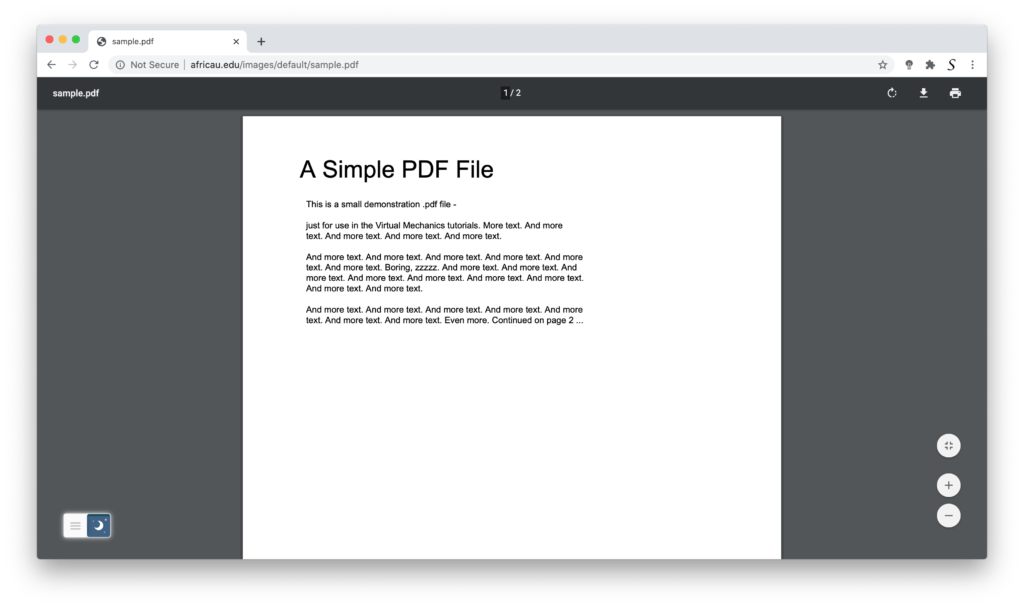
Lorsque vous activez l’interrupteur du mode nuit, vous pouvez voir qu’il filtre maintenant toute la lumière vive de la feuille de papier. Vous obtenez ainsi une feuille de papier sombre et confortable.
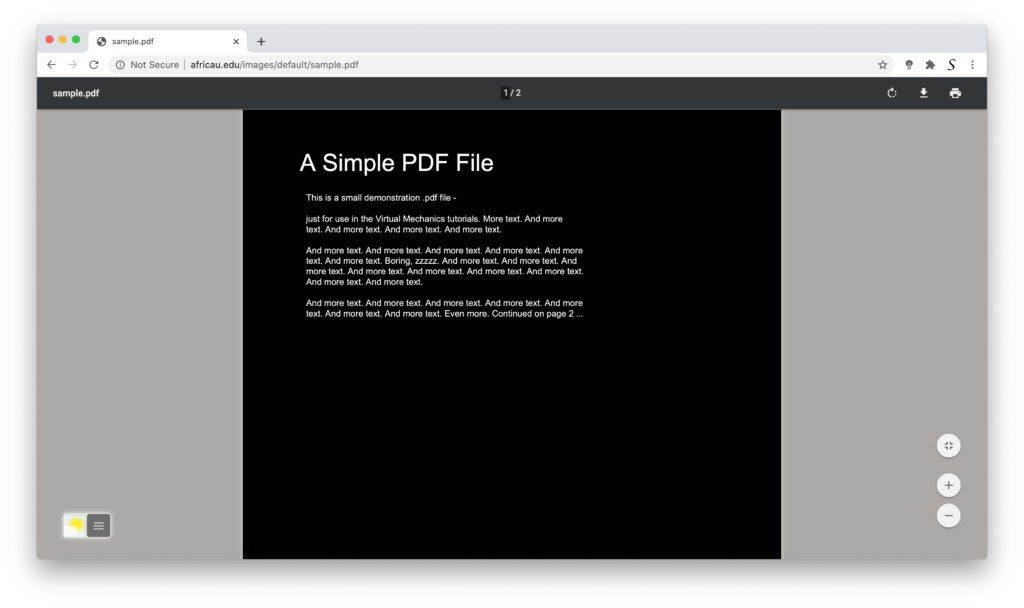
- Télécharger l’extension de navigateur Eteindre les lumières
- Cliquez avec le bouton droit sur le bouton gris de la lampe et sélectionnez Options dans le menu.
- La page Options d’extinction des lumières s’affiche et sélectionnez l’onglet Mode nuit.
- Activez ici l’ interrupteur de nuit ou la fonction d’appui long pour activer le mode nuit sur la page web en cours.
En outre, vous pouvez personnaliser l’arrière-plan du site, le texte et les couleurs des liens hypertextes. Vous pouvez ainsi l’adapter au style de votre thème nocturne.
Tutoriel vidéo sur YouTube
Conclusion
Le mode PDF nocturne est une fonction utile qui facilite grandement la lecture des PDF dans des conditions de faible luminosité. Elle réduit la fatigue oculaire, améliore la concentration et favorise un meilleur sommeil. L’activation du mode nuit des PDF est très simple grâce à l’extension de navigateur Éteindre les lumières.
J’espère que cela répondra à l’une de vos questions sur le PDF en mode nuit :
- Comment activer le PDF en mode nuit ?
- Existe-t-il un lecteur de pdf en mode nuit ?
- Comment lire un pdf en mode nuit ?
- Puis-je obtenir un pdf en mode nuit dans Chrome ?
- Puis-je obtenir le pdf en mode nuit de Firefox ?
En outre, vous pouvez personnaliser l’arrière-plan du site, le texte et les couleurs des liens hypertextes. Vous pouvez ainsi personnaliser votre site en fonction du style de votre thème nocturne. Si vous trouvez cet outil utile, vous pouvez partager le lien sur Facebook ou sur Twitter. Ainsi, votre famille, vos amis ou vos collègues pourront connaître cet outil gratuit pratique pour obtenir un thème PDF en mode sombre.
FAQ
Le PDF en mode nuit est-il disponible sur tous les appareils ?
Oui, lorsque vous installez l’extension de navigateur gratuite et Open-Source Turn Off the Lights, vous pouvez activer le mode nuit sur cet appareil pour obtenir ce fichier PDF dans votre réglage personnel du mode nuit.
Puis-je personnaliser les couleurs du PDF en mode nuit ?
Oui, certains lecteurs de PDF vous permettent de personnaliser les couleurs en mode nuit. Vous pouvez choisir parmi différentes combinaisons de couleurs ou créer la vôtre.
La lecture en mode nuit est-elle nocive pour mes yeux ?
Non, la lecture en mode nuit n’est pas dangereuse pour les yeux. En fait, il peut réduire la fatigue oculaire et améliorer l’expérience de lecture.
Puis-je activer le mode nuit pour tous les documents PDF ?
Oui, vous pouvez activer les PDF dans votre mode nuit pour tous les documents PDF.
Did you find technical, factual or grammatical errors on the Turn Off the Lights website?
You can report a technical problem using the Turn Off the Lights online technical error feedback form.